реклама
 Просто обичам да включа моята Linux система, за да бъда поздравен от страхотния си екран за зареждане, преди да пристигна на работния си плот, без дори да имам време за глътка кафе. Не се чувстваш по същия начин?
Просто обичам да включа моята Linux система, за да бъда поздравен от страхотния си екран за зареждане, преди да пристигна на работния си плот, без дори да имам време за глътка кафе. Не се чувстваш по същия начин?
Може би трябва да промените началния си екран на нещо, което всъщност ще харесате! Тъй като Linux е толкова силно адаптивен, можете да го направите точно с няколко инструкции. Тези инструкции трябва да работят добре с почти всяка графична дистрибуция на Linux, тъй като повечето от тях използват Plymouth за началния екран.
Какво е Plymouth?
Понастоящем Plymouth е началният екран за избор на повечето Linux дистрибуции. Той се използва във Fedora от 2008 г., докато Ubuntu направи преминаването към Plymouth през 2010 г.
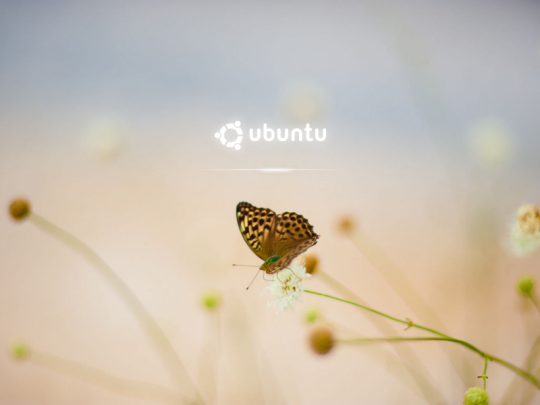
Преди това Ubuntu използваше нещо, наречено xsplash, на което бяхме писали статия Как да персонализирате екрана и логото на Ubuntu Boot SplashТърсите начин да персонализирате вашия Ubuntu екран за пръски? Искате да настроите логото на избраната от вас работна среда? Показваме ви как е възможно. Прочетете още
Намерете темата и я инсталирайте
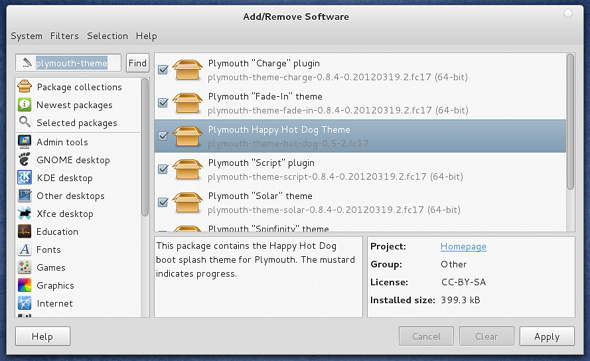
Преди да можете да промените темата си, трябва да намерите тема, която искате да промените! Има приличен брой теми, които можете да намерите по интернет, а някои се намират точно в хранилището на вашата дистрибуция. Например във Fedora можете да търсите в „plymouth-тема“ и се появява списък с наличните теми за зареждане от хранилищата. Инсталацията трябва да бъде лесна за изпълнение, тъй като темите се намират или в хранилищата, онлайн във файлов пакет (като .deb или .rpm), или с допълнителни инструкции как да инсталирате темата. Ако намерите тема онлайн, която не е в една от тези три категории, може да не си струва да опитате да инсталирате тази конкретна тема.
Настрой го
Ако приемем, че инсталацията е преминала добре, сега имате инсталирана тема, но не е активирана. Това може да се направи лесно, като изпълните няколко команди. За да видите кои теми са на разположение за вас, стартирайте sudo plymouth-set-default-theme --list. Вече получавате списък с различни теми, от които да избирате, и след като видите името на темата, която искате, стартирайте sudo plymouth-set-default тема . Така че за този пример, ако името на темата е „хот-дог“, командата ще бъде sudo plymouth-set-default-тема hot-dog --rebuild-initrd. Последният маркер, --rebuild-initrd, е необходимо, защото преконфигурира процеса на зареждане, за да включва новата тема, а не просто да променя конфигурационен файл. С други думи, той финализира процеса.
Финалът
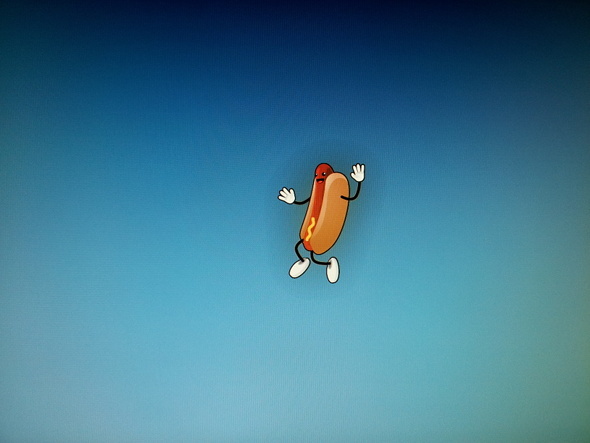
Дайте на командата няколко секунди да стартира и след като приключи, можете да рестартирате системата си. Тъй като избрах да инсталирам екрана за стартиране на хот-дог на Fedora от името на изданието „Beefy Miracle“, сега трябва да видя хот-дог вместо традиционната тема за зареждане „Зареждане“, която се превърна в лесно разпознаваема черта на Fedora. Не се притеснявайте, екранът с хот-дог все още е функционален, тъй като горчицата ви показва напредъка на обувката. Надявам се да намерите тема, която бихте искали да имате точно като мен.
Дали е необходим начален екран? Кое е най-доброто, което сте виждали? Уведомете ни в коментарите!
Дани е старши в университета в Северен Тексас, който се наслаждава на всички аспекти на софтуера с отворен код и Linux.

